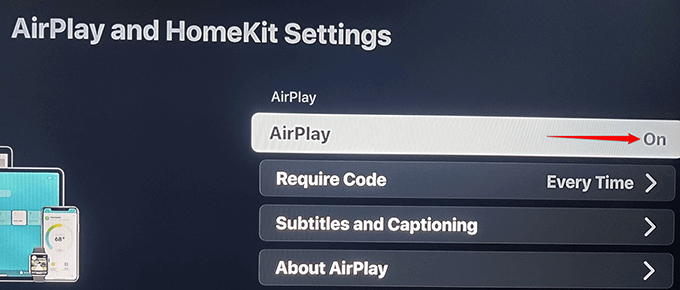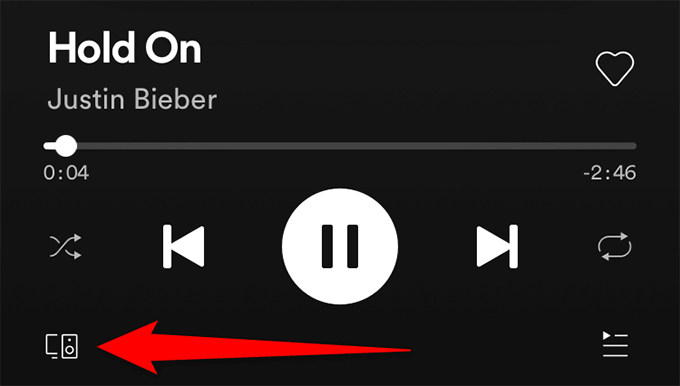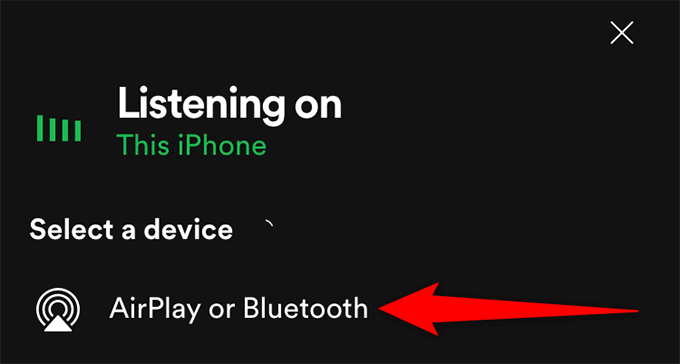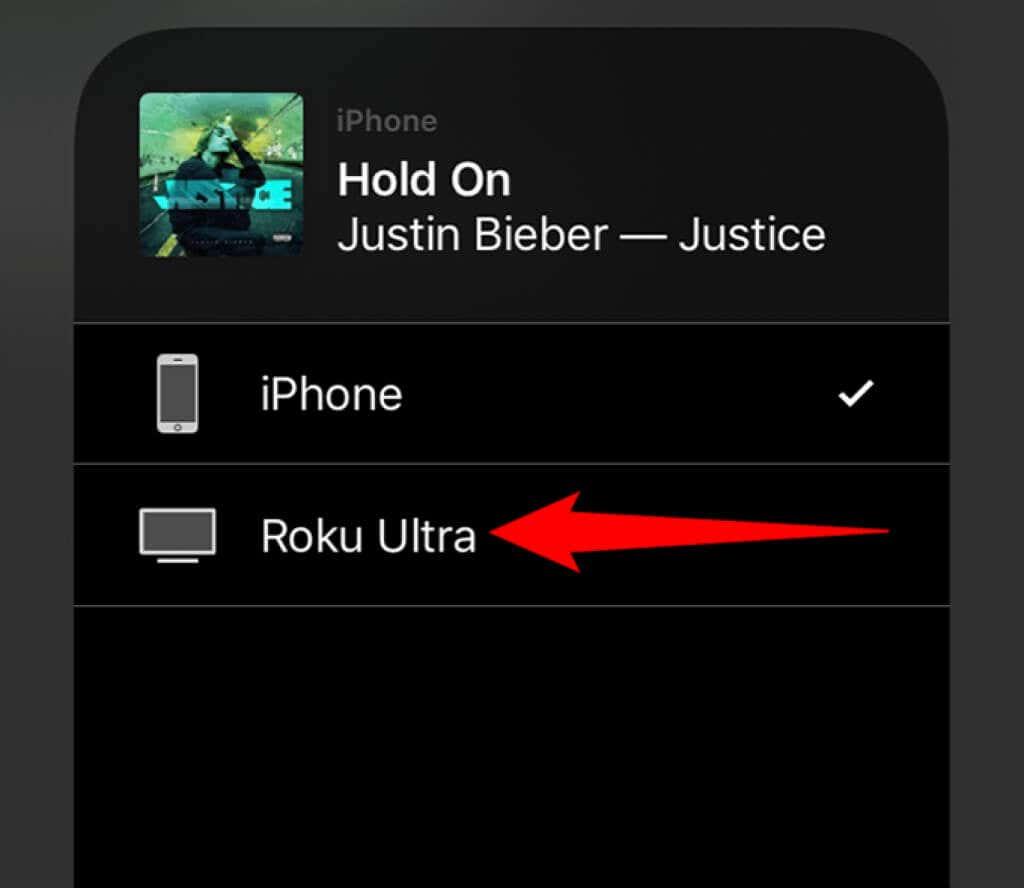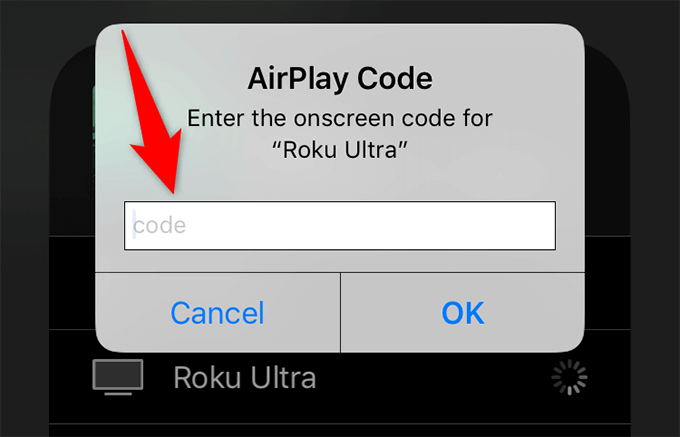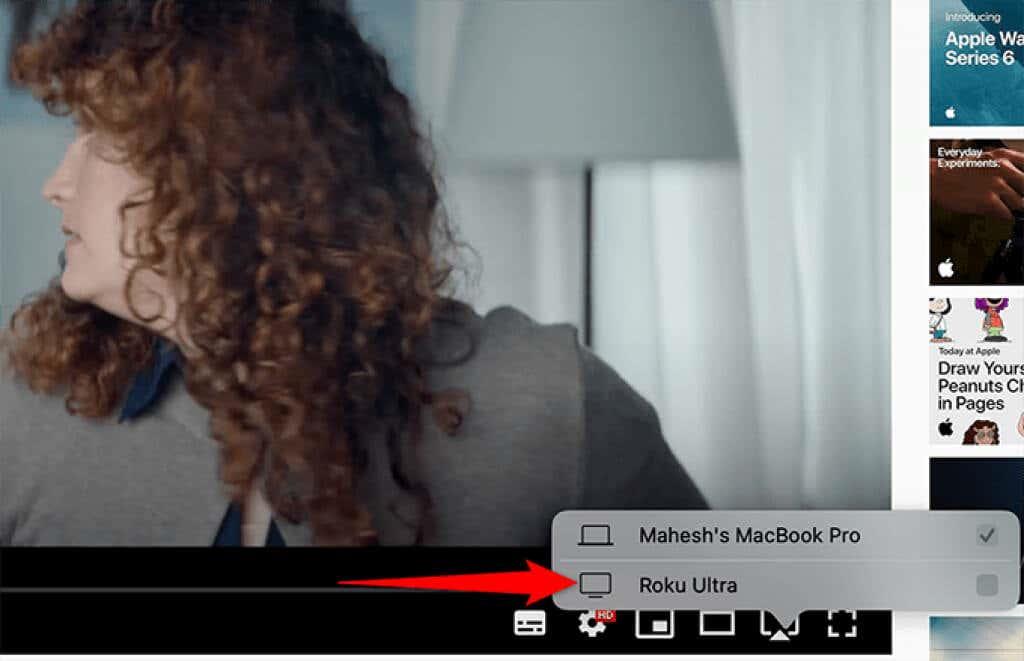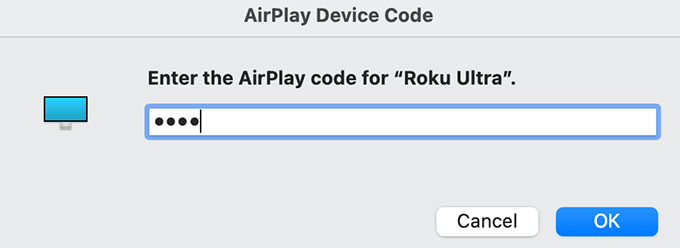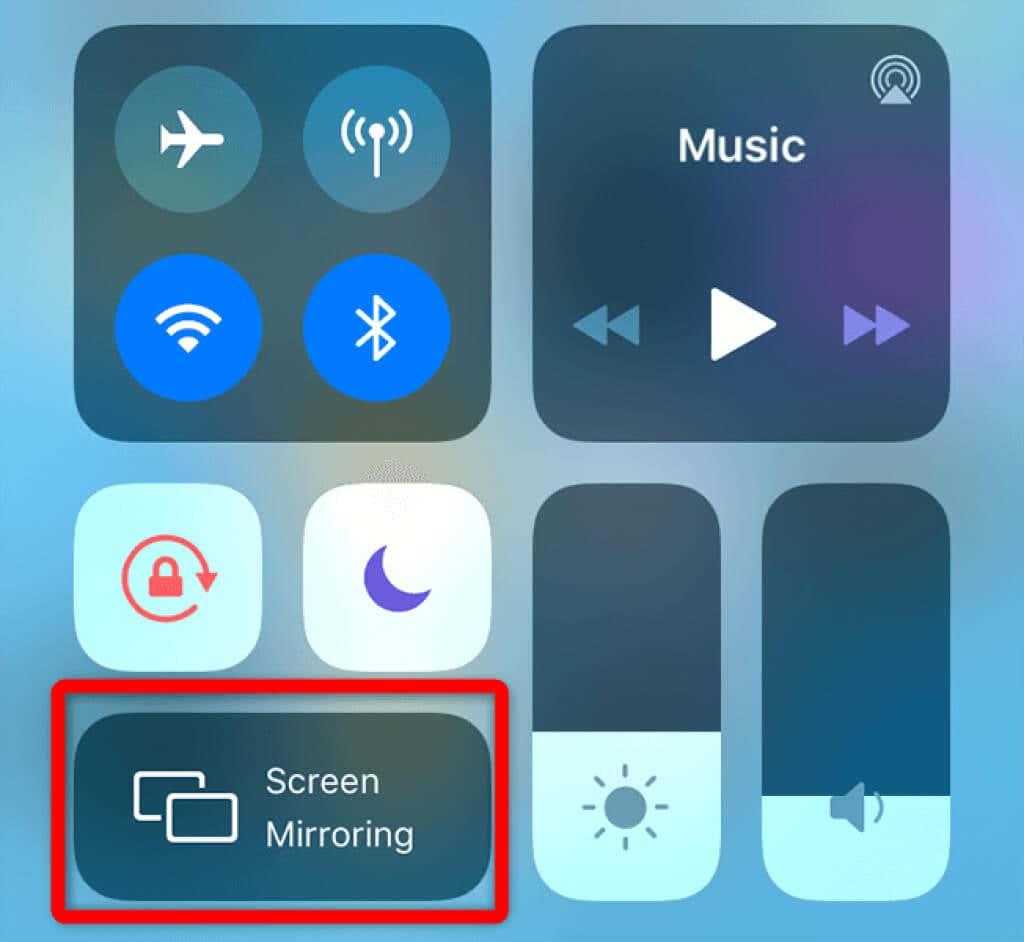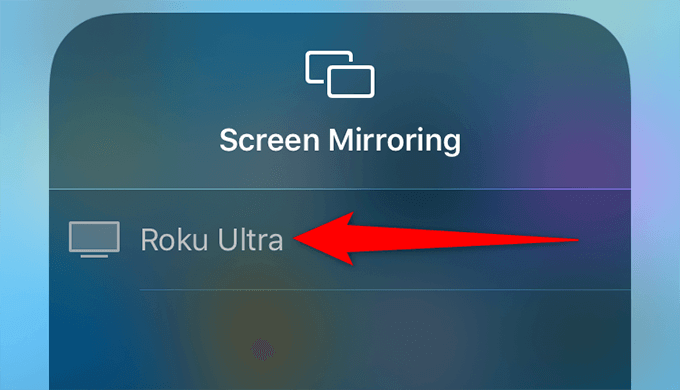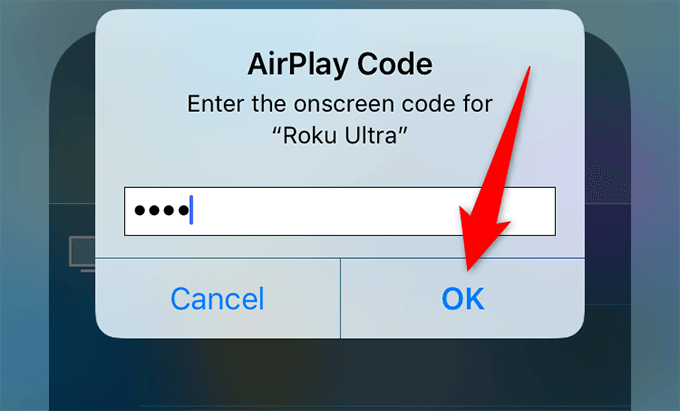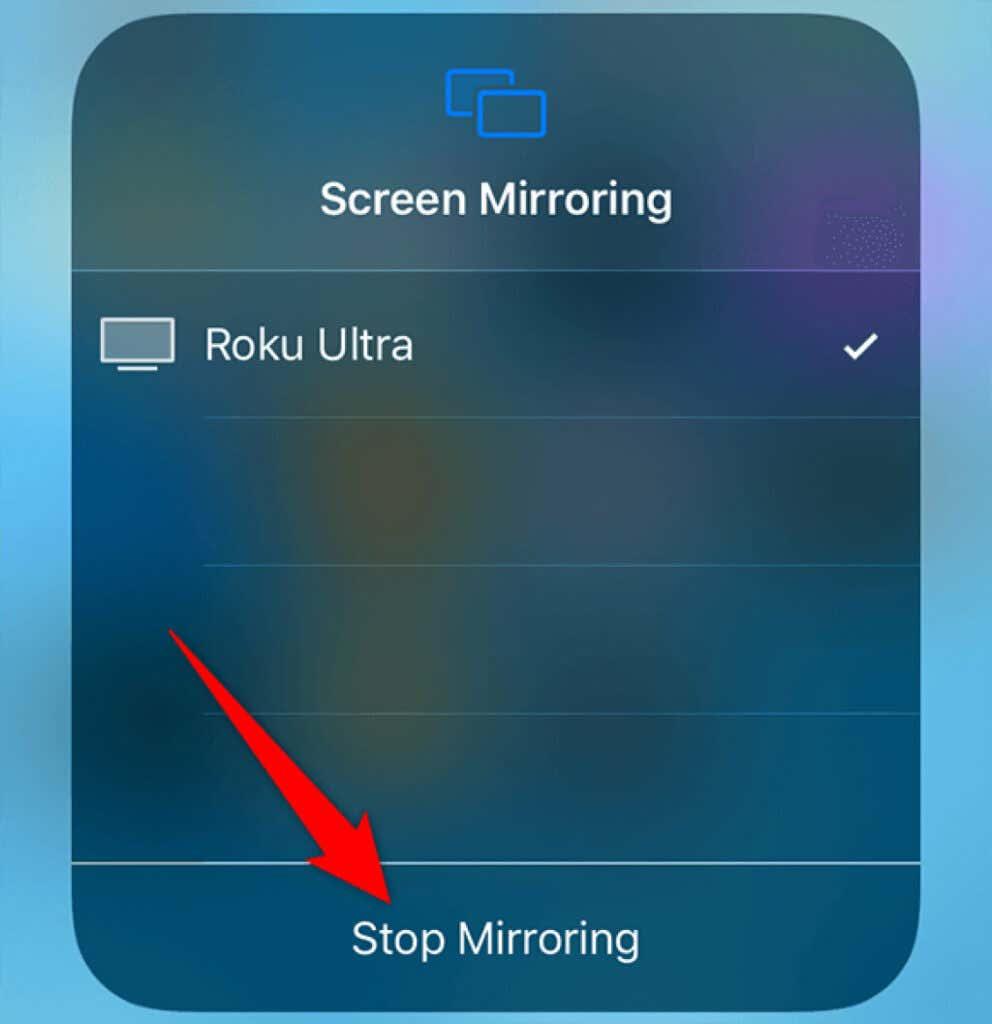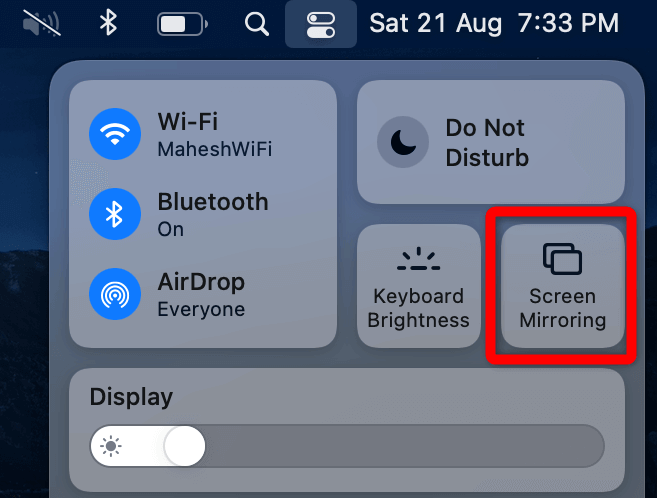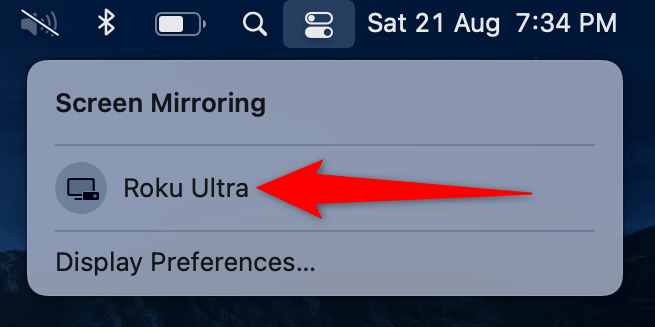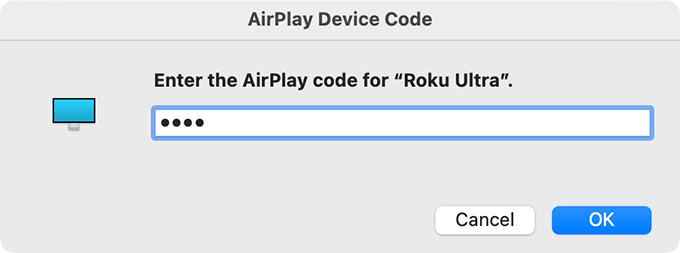Поред уживања у уграђеним опцијама стримовања на свом Року-у, можете да стримујете различите медијске датотеке са свог Аппле уређаја на свој Року помоћу Аппле-ове АирПлаи технологије .
Ако је ваш Року уређај компатибилан са АирПлаи-ом, можете да стримујете музику, фотографије и видео записе са свог иПхоне-а, иПад-а и Мац-а на екран на коме је омогућен Року. Да бисте то урадили, прво морате да подесите АирПлаи на свом Року-у.
Корак 1: Проверите компатибилност уређаја са АирПлаи-ом
Да бисте стримовали медије са ваших Аппле уређаја на ваш Року, и ваш Року и ваш Аппле уређај морају да подржавају АирПлаи 2.
Да бисте проверили да ли ваш Року подржава Аппле-ову АирПлаи технологију, прво пронађите број модела свог Рокуа и верзију софтвера на следећи начин:
- Идите на Подешавања > Систем > О на свом Року-у.
- Забележите модел и верзију софтвера на екрану Абоут.
Сада ускладите број модела вашег Року-а са следећим уређајима који подржавају АирПлаи. Поред тога, ако је ваш Року модел један од следећих, модел мора да користи Року ОС 9.4 или новији.
- Року ТВ: Акккк, Цкккк, ЦккГБ, 7кккк
- Року Стреамбар: 9102
- Року Стреамбар Про: 9101Р2
- Року премијера: 4630, 4620, 3920
- Року Премиере+: 3921, 4630
- Року Стреаминг Стицк+: 3811, 3810
- Року Смарт Соундбар: 9100, 9101
- Року Екпресс 4К: 3940
- Року Екпресс 4К+: 3941
- Року Ултра: 4600, 4640, 4660, 4661, 4670, 4800
- Року Ултра ЛТ: 4662
Ако се ваш Року модел налази на следећој листи, ваш модел подржава АирПлаи, али мора да користи Року ОС 10.0 или новији.
- Року ТВ: Дкккк, 8кккк
- Року Стреаминг Стицк: 3600, 3800, 3801
- Року експрес: 3900, 3930, 3801
- Року Екпресс+: 3910, 3931
- Року ХД: 3932
- Року 2: 4205, 4210
- Року 3: 4200, 4201, 4230
Да бисте користили АирПлаи на својим Аппле уређајима, ваш иПхоне и иПад морају да имају иОС 11.4 или новији. На вашем Мац-у морате да користите мацОС Мојаве 10.14.5 или новији.
Поред тога, и ваш Року уређај и ваш Аппле уређај треба да буду на истој Ви-Фи мрежи. Ако су на одвојеним мрежама, АирПлаи неће радити .
Корак 2: Омогућите АирПлаи на Року
Ваш Року уређај има наменски мени АирПлаи подешавања, где морате да укључите опцију АирПлаи пре него што можете да користите ову функцију.
- Изаберите Подешавања > Аппле АирПлаи и ХомеКит на главном интерфејсу вашег Року-а.
- Укључите опцију АирПлаи на екрану АирПлаи и ХомеКит подешавања .
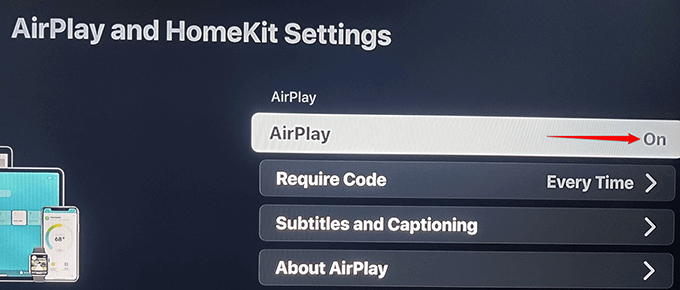
Корак 3: Користите АирПлаи на свом Року уређају
Када је АирПлаи сада омогућен на вашем Року-у, спремни сте да почнете да стримујете садржај са свог иПхоне-а, иПад-а или Мац-а на свој Року.
Када је у питању стриминг садржаја, имате две опције. Можете да стримујете аудио, видео или фото датотеку са свог Аппле уређаја на Року, или можете да пресликате цео екран свог Аппле уређаја на свој Року.
Показаћемо вам како да користите обе опције.
Стримујте садржај са Аппле уређаја на Року
Можете да стримујете различите медијске датотеке, укључујући музику, фотографије и видео записе, са свог иПхоне-а, иПад-а или Мац-а на свој Року помоћу АирПлаи-а користећи како уграђене апликације, тако и апликације трећих страна које подржавају АирПлаи.
Стримујте медије са иПхоне-а/иПад-а на Року
Као пример, емитоваћемо музичку нумеру са Спотифи-а на иПхон��-у на Року:
- Покрените апликацију Спотифи на свом иПхоне-у или иПад-у.
- Пронађите песму коју желите да стримујете на свој Року и пустите је.
- Додирните икону Слушање на дну екрана Сада се репродукује .
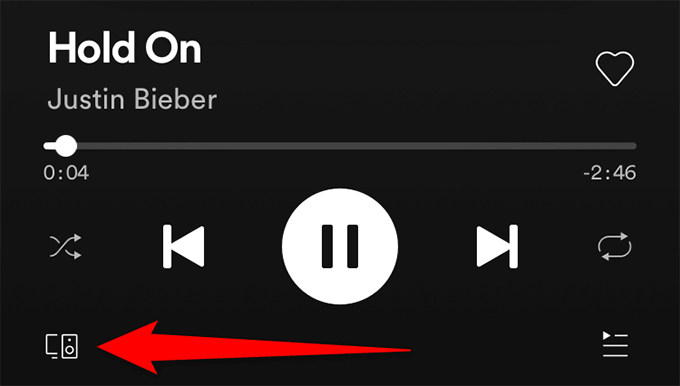
- Изаберите АирПлаи или Блуетоотх на екрану Слушање .
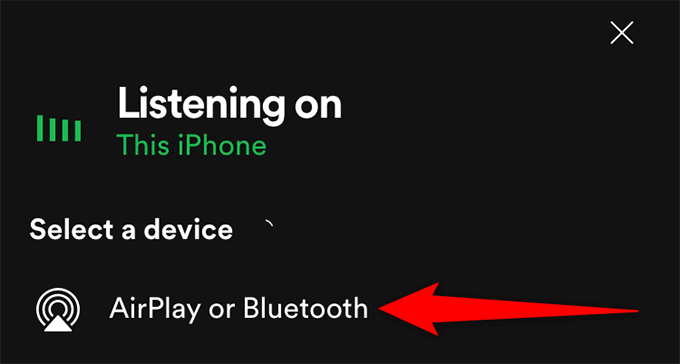
- Изаберите свој Року уређај са листе уређаја.
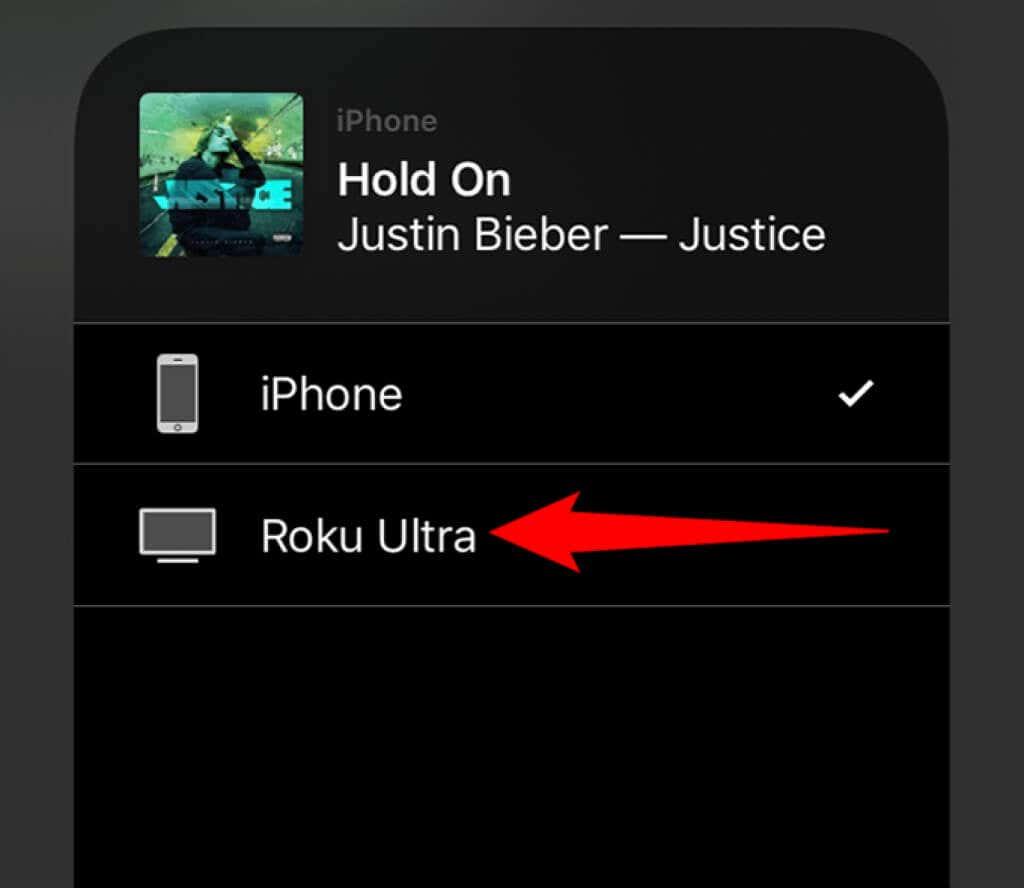
- Видећете АирПлаи лозинку на екрану повезаном са Року. Унесите ову лозинку на свом Аппле уређају и додирните ОК .
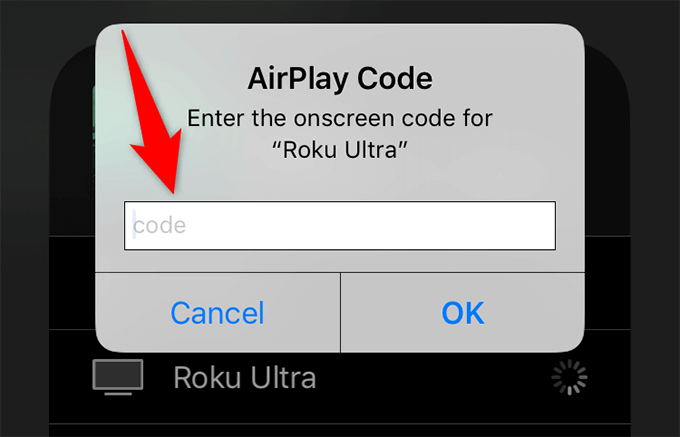
- Ваша музика би требало да почне да се репродукује на вашем Рокуу.
Стримујте медије са Мац-а на Року
Можете да стримујете медијске датотеке са свог Мац-а на свој Року. На пример, да бисте стримовали ИоуТубе видео са Сафарија на Мац-у на Року:
- Покрените Сафари на свом Мац-у и приступите било ком ИоуТубе видео снимку.
- Изаберите икону АирПлаи на дну видеа и изаберите свој Року уређај са листе.
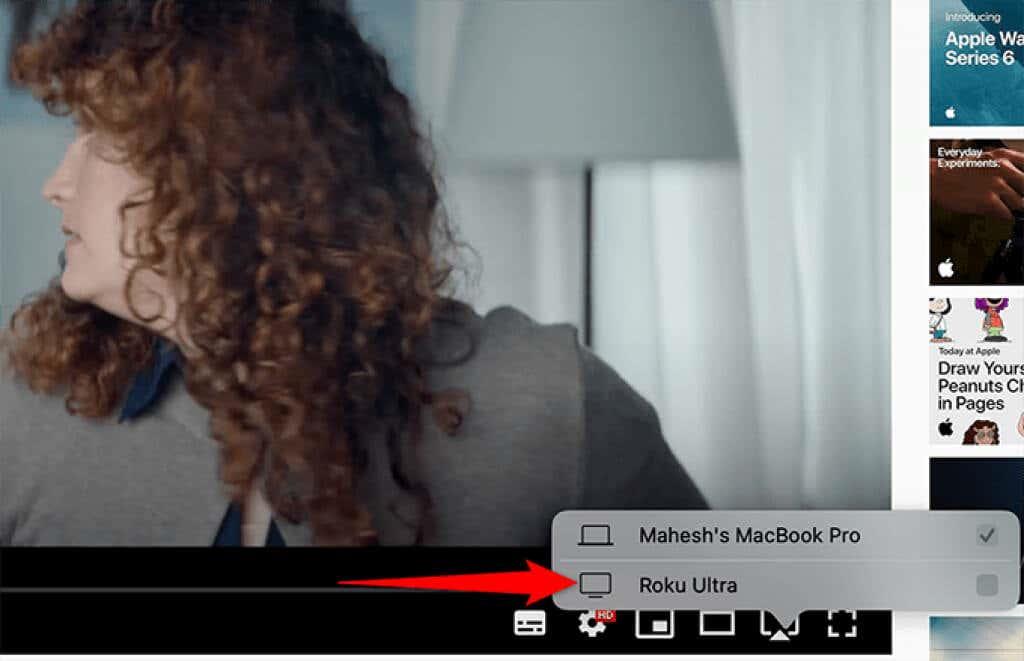
- Видећете АирПлаи лозинку на свом Рокуу. Унесите овај код у одзивник на свом Мац рачунару и изаберите ОК .
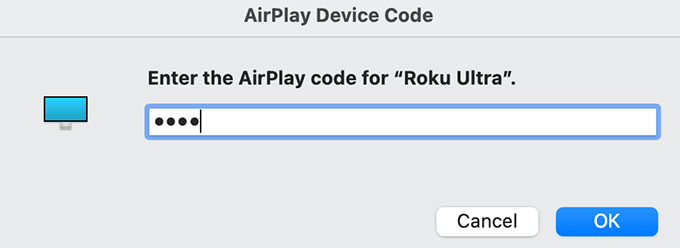
- Ваш видео би требало да се репродукује на вашем Року уређају.
Пресликајте екран Аппле уређаја на Року
Гледање садржаја вашег иПхоне-а, иПад-а или Мац-а на вашем Року-у пресликавањем екрана вашег уређаја функционише скоро на исти начин као и стримовање медијског садржаја.
Пресликајте екран иПхоне-а или иПад-а на Року
Ваш иПхоне и иПад имају уграђену функцију пресликавања, тако да не морате да инсталирате апликацију треће стране да бисте пресликали свој екран.
- Отворите Контролни центар на свом иПхоне-у или иПад-у. На недавним уређајима то можете учинити тако што ћете превући прстом надоле из горњег десног угла. На старијим уређајима превуците нагоре од дна.
- Додирните Сцреен Мирроринг .
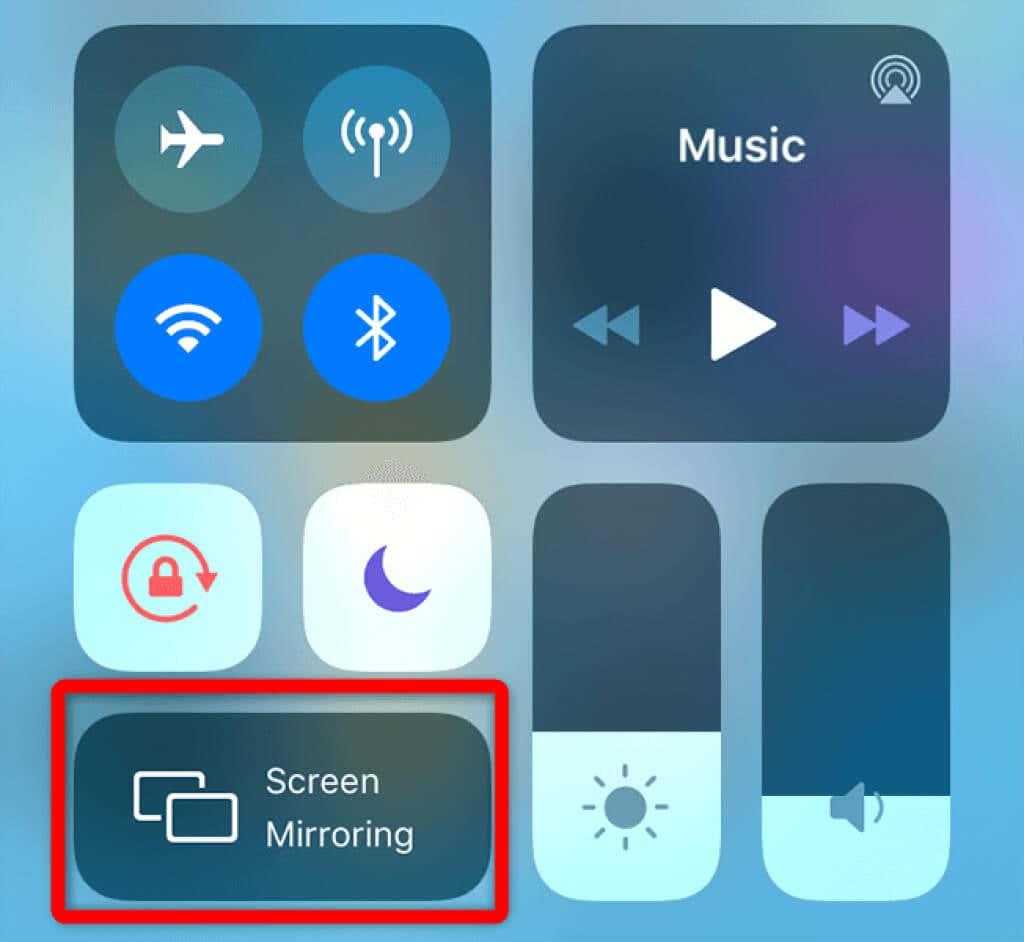
- Изаберите свој Року уређај са листе уређаја.
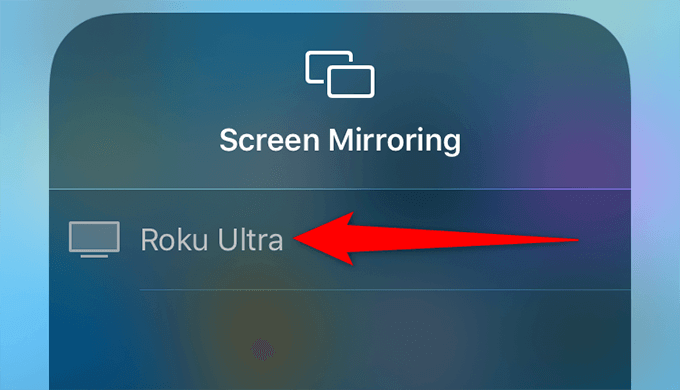
- АирПлаи лозинка би се требала појавити на вашем Року-у. Унесите овај код на свој иПхоне или иПад и додирните ОК .
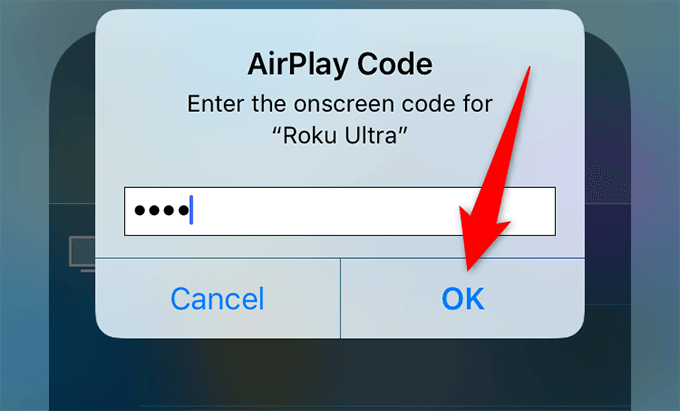
- Видећете екран свог Аппле уређаја на свом Року-у.
- Да бисте зауставили пресликавање екрана вашег иПхоне-а или иПад-а, додирните Заустави пресликавање на свом уређају.
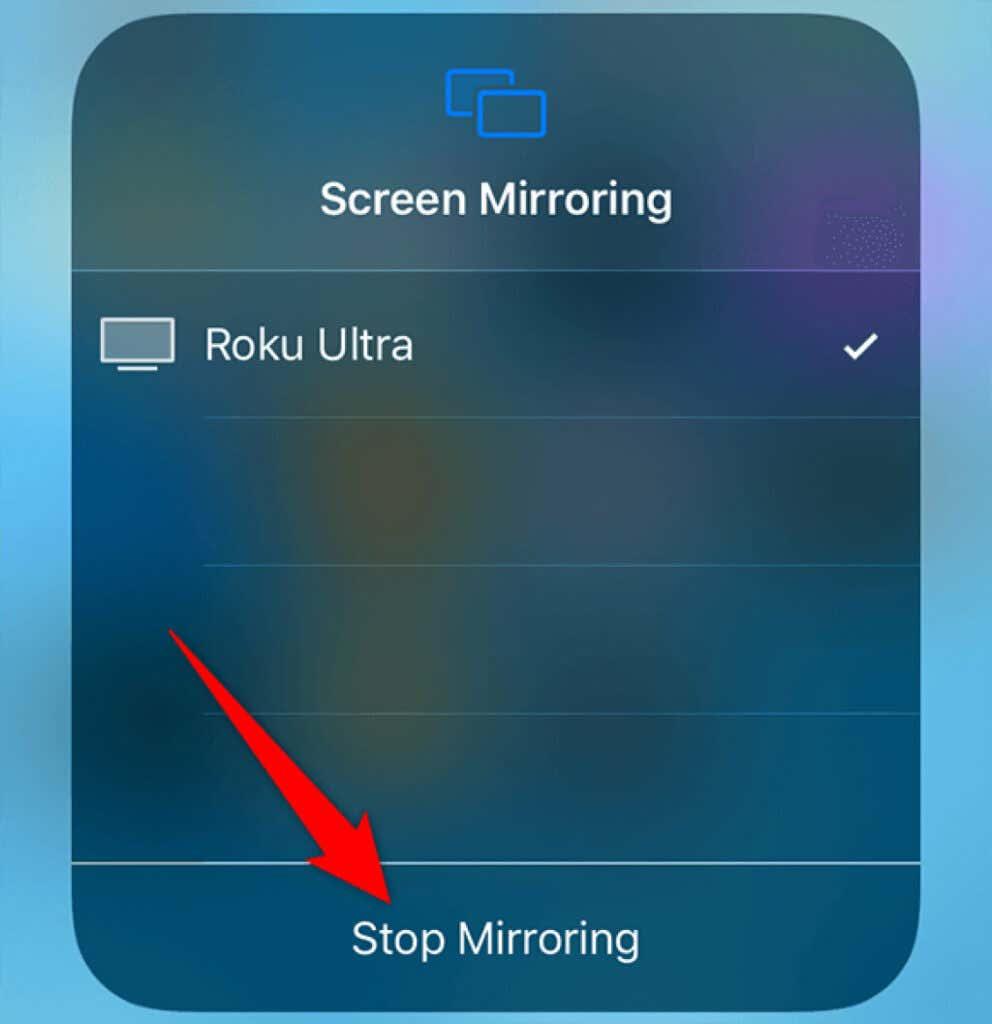
Пресликајте екран Мац-а на Року
Мац такође има уграђену функцију пресликавања , тако да вам није потребна апликација треће стране.
- Изаберите икону Цонтрол Центер на траци менија вашег Мац-а и изаберите Сцреен Мирроринг .
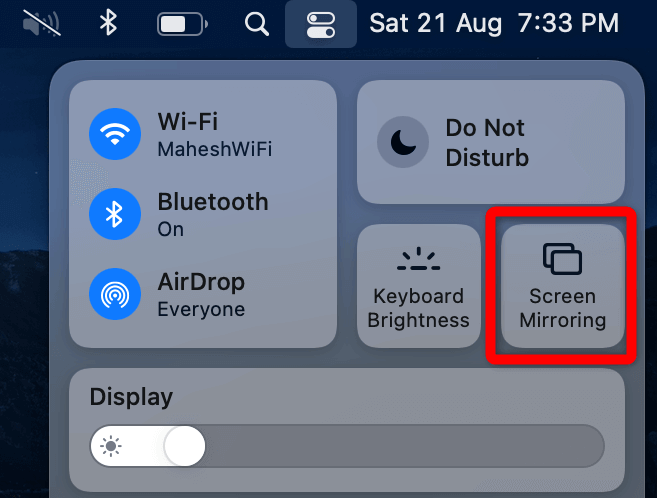
- Изаберите свој Року уређај на листи.
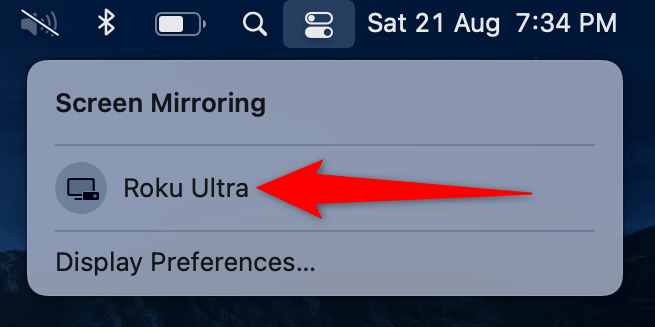
- Забележите лозинку са свог Року-а и унесите је у одзивник на свом Мац-у. Изаберите ОК .
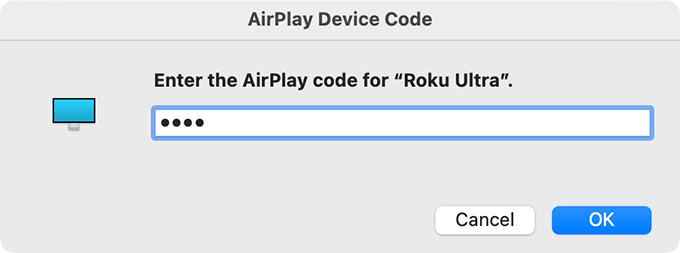
- Ваш Року ће приказати цео ваш Мац екран.
- Да бисте зауставили пресликавање екрана вашег Мац-а, изаберите икону за пресликавање на траци менија Мац-а и изаберите свој Року уређај.
И тако уживате у садржају свог Аппле уређаја на великом екрану свог Року-а.